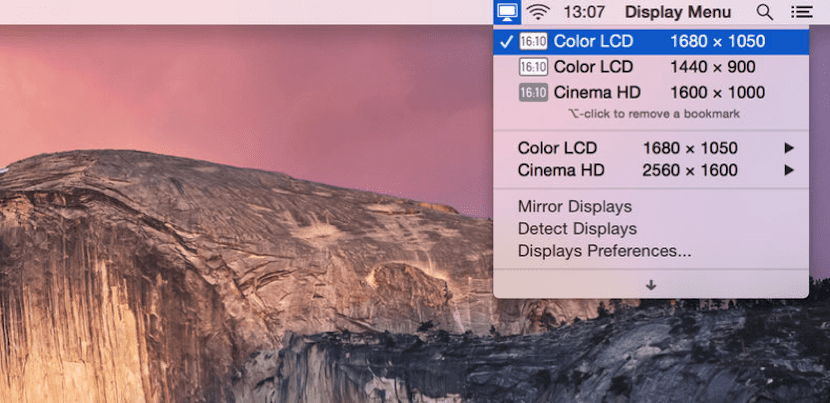
在Mac App Store中,我們可以找到大量應用程序,使我們可以快速,輕鬆地對系統進行更改 無需深入研究有時復雜的macOS菜單。 此外,如果我們通常定期進行這些更改,則第三方應用程序可能是解決我們問題的最佳解決方案。
如果由於某種原因,我們通常被迫更改設備的分辨率,特別是如果我們在一天內必須在各種場合進行更改,則可以使用Display Menu,這是一個簡單的應用程序,可通過頂部菜單欄, 這將使我們能夠快速更改分辨率。
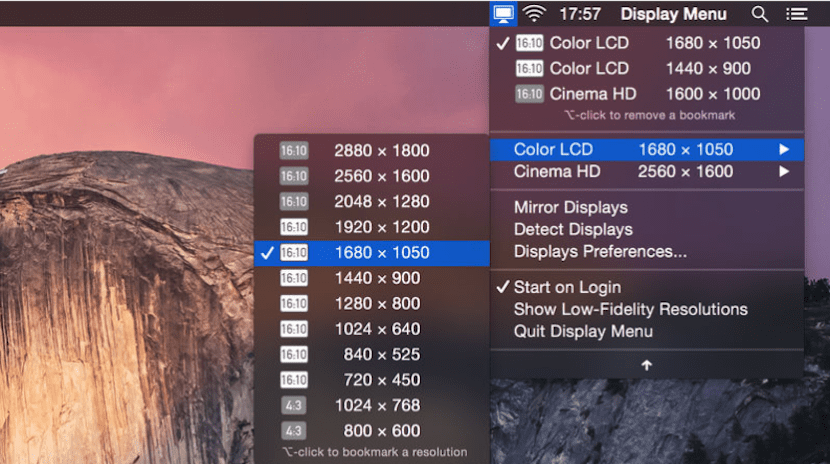
運行應用程序後,在頂部菜單欄中, 將顯示直接訪問與我們的Mac顯示器或屏幕兼容的所有分辨率的信息。 要更改分辨率,我們只需單擊菜單,然後選擇我們要在計算機上顯示的應用程序即可。 它還使我們可以調整刷新率以及已連接到設備或筆記本電腦屏幕的顯示器的刷新率。
該應用程序的上一次更新是在今年XNUMX月,因此它與最新版本的macOS(當前為macOS High Sierra)完全兼容。 顯示菜單可完全免費下載 而且它為我們提供了應用內購買功能,從而能夠解鎖該應用程序為我們提供的所有選項,這只不過是與視網膜顯示器及其相應分辨率的兼容性。 借助“顯示菜單”,我們可以極大地提高更改分辨率的任務,而不必隨時進入菜單,從而可以顯著提高生產率。
您好,我在[顯示選單]中設定了解析度,但螢幕上卻沒有訊號,您知道如何解決嗎?